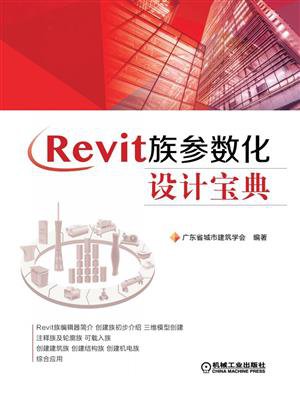3.1.5 创建放样融合体块
放样融合:可以创建具有两个不同轮廓的融合体,然后沿路径对其进行放样,它的使用方法和放样大体一样,只是可以选择两个轮廓面。下面通过案例,详细讲解放样融合体块的创建过程。
体块要求:轮廓1为300mm×300mm的正方形,轮廓2为半径150mm的圆形,沿着路径进行放样融合所形成的体块。
(1)选择工具:在项目浏览器中,双击楼层平面中的“参照标高”,将视图切换至“参照标高”平面视图,切换“创建”选项卡→选择“形状”面板→“放样融合”工具,如图3-1-42所示。

图3-1-42
(2)Revit将会自动切换至“修改∣放样融合”选项卡,如图3-1-43所示。

图3-1-43
(3)选择绘制路径:选择“放样融合”面板→“绘制路径”工具,如图3-1-44所示。

图3-1-44
(4)绘制路径:完成以上操作,Revit将会自动切换至“修改∣放样融合>绘制路径”选项卡,选择“绘制”面板中的“起点-终点-半径弧”工具,移动鼠标至平面视图绘制路径,如图3-1-45所示。
(5)完成绘制路径:完成以上操作,移动至“修改∣放样融合>绘制路径”选项卡→选择“模式”面板→“完成编辑模式”工具,完成路径绘制,如图3-1-46所示。
(6)选择绘制轮廓1:完成以上操作,Revit将会自动切换至“修改∣放样融合”选项卡,选择“放样融合”面板中的“选择轮廓1”工具,如图3-1-47所示。
(7)选择编辑轮廓:完成以上操作,在“参照标高”的楼层平面视图中,轮廓1的位置将会高亮显示,选择“放样融合”面板中的“编辑轮廓”工具,如图3-1-48所示。
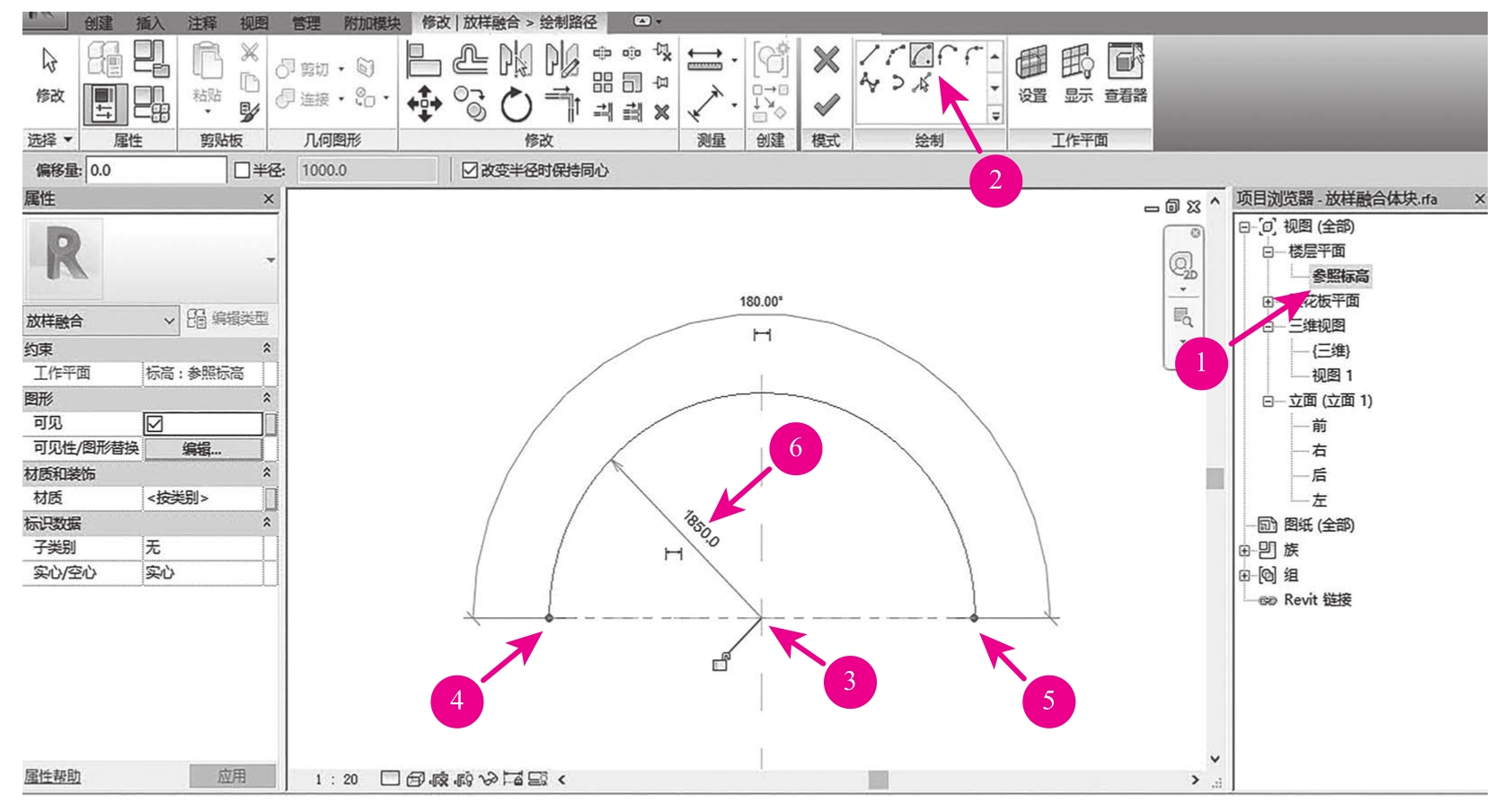
图3-1-45

图3-1-46

图3-1-47
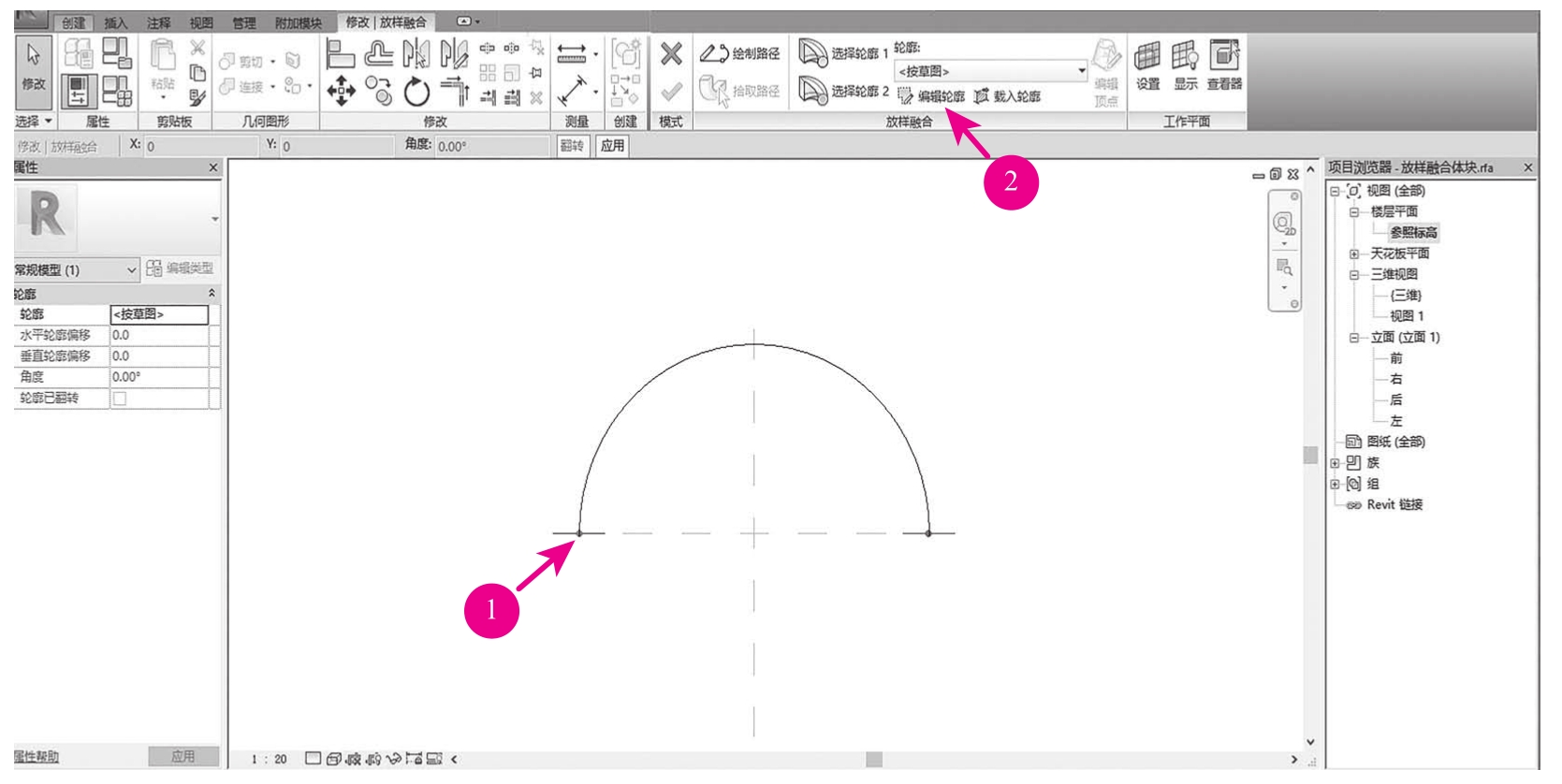
图3-1-48
(8)完成以上操作,Revit将会弹出“转到视图”对话框,如图3-1-49所示。单击选择“立面:前”,单击“打开视图”按钮,如图3-1-50所示。
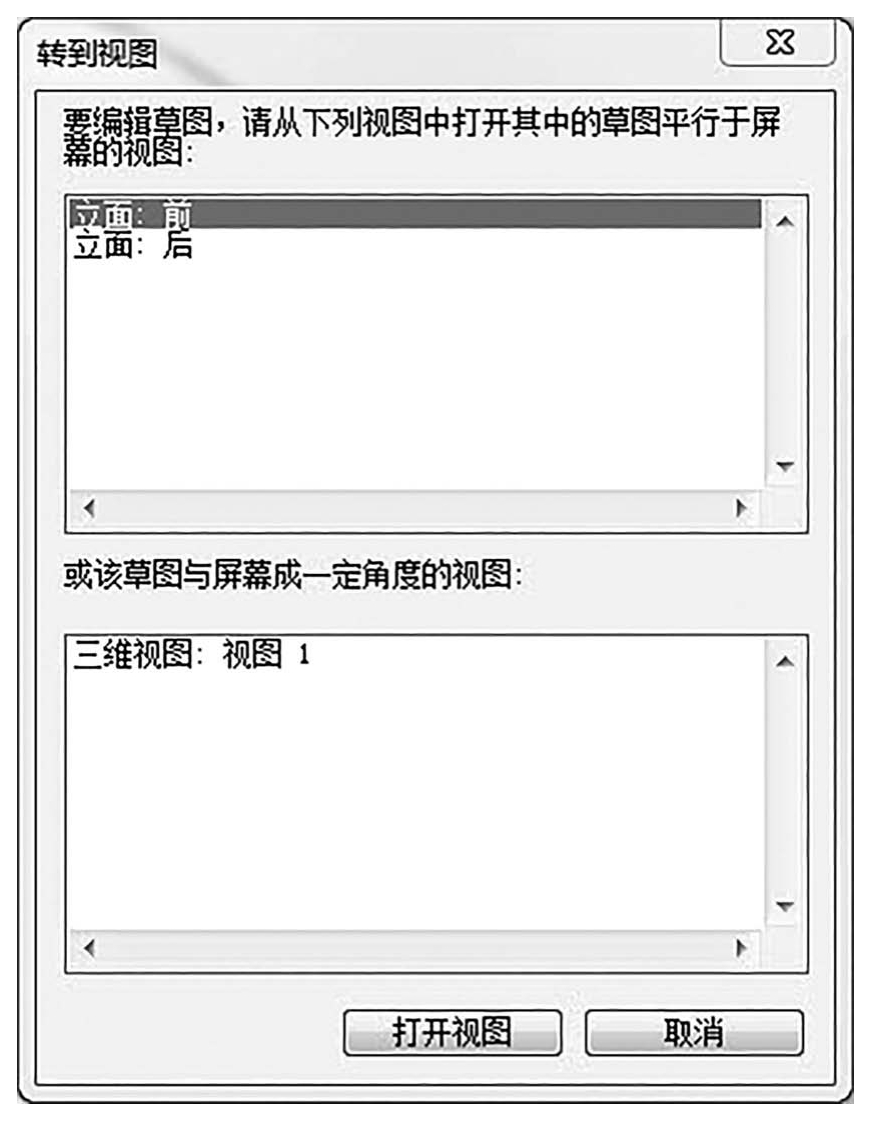
图3-1-49
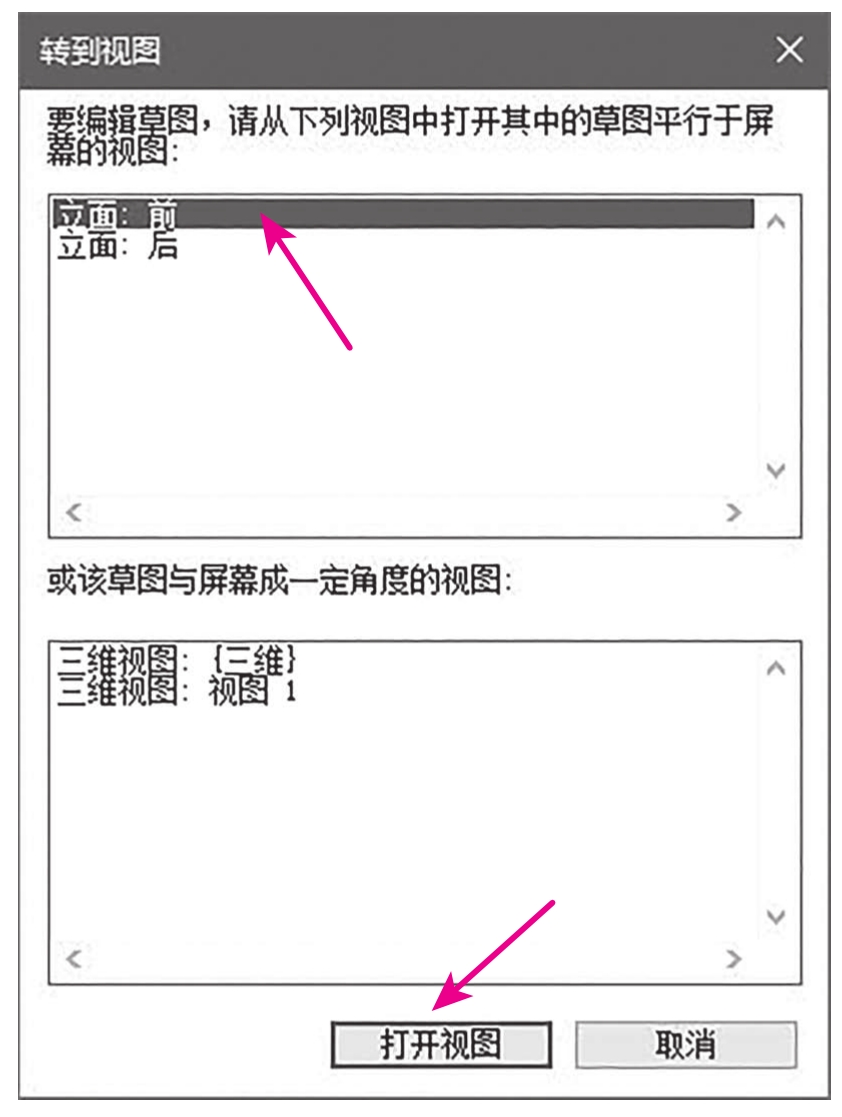
图3-1-50
(9)选择“绘制”面板中的绘制工具,移动鼠标至平面视图中绘制300mm×300mm的正方形,如图3-1-51所示。

图3-1-51
(10)完成绘制轮廓1:完成以上操作,移动至“修改∣放样融合>编辑轮廓”选项卡→选择“模式”面板→“完成编辑模式”工具,完成轮廓1绘制,如图3-1-52所示。

图3-1-52
(11)选择绘制轮廓2:完成以上操作,Revit将会自动切换至“修改∣放样融合”选项卡,选择“放样融合”面板中的“选择轮廓2”工具,如图3-1-53所示。

图3-1-53
(12)选择编辑轮廓:完成以上操作,在“参照标高”的楼层平面视图中,轮廓2的位置将会高亮显示,选择“放样融合”面板中的“编辑轮廓”工具,如图3-1-54所示。
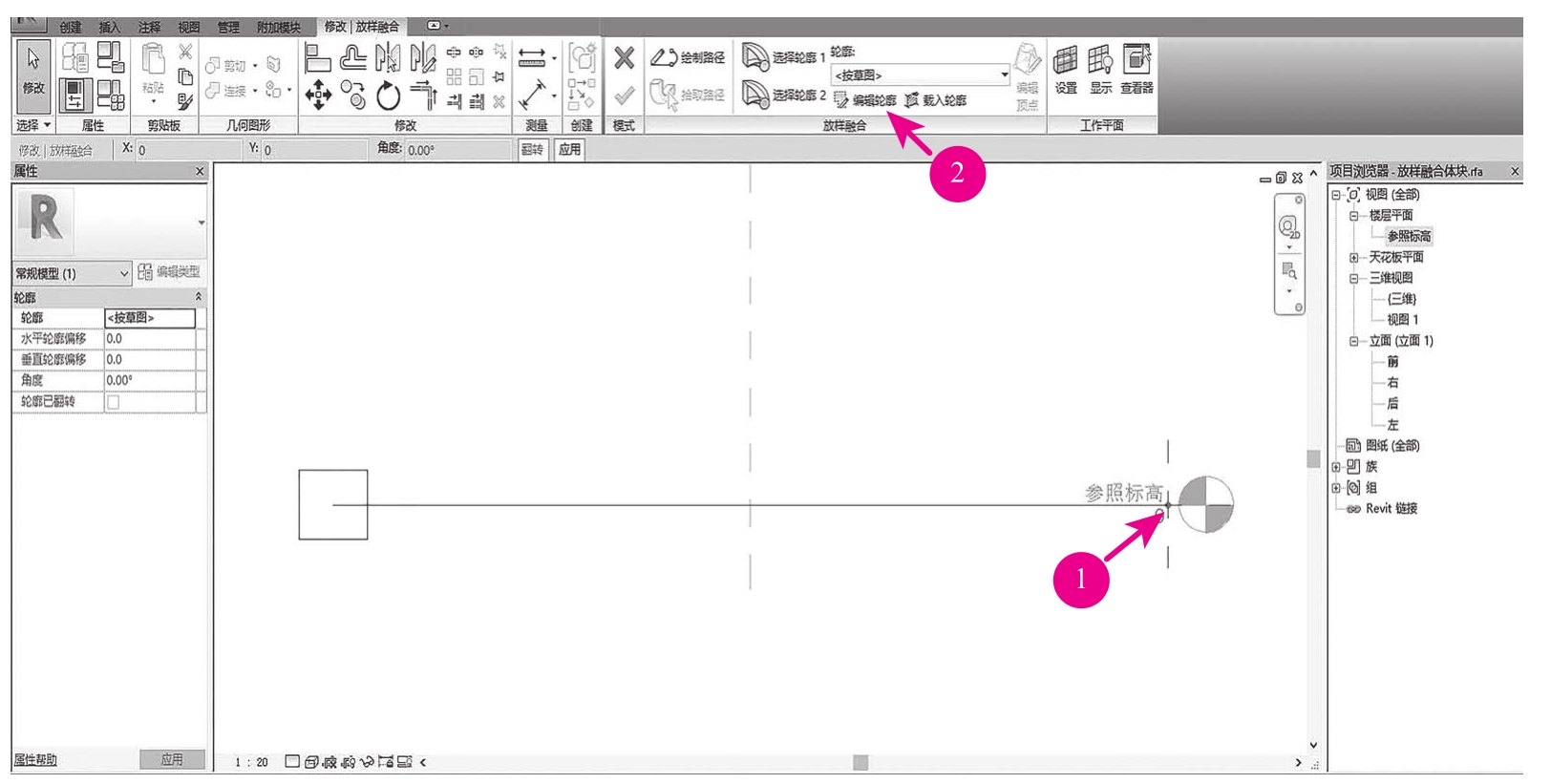
图3-1-54
(13)绘制轮廓2:完成以上操作,Revit将会自动切换至“修改∣放样融合>编辑轮廓”选项卡,选择“绘制”面板中的“圆形”工具,在如图3-1-55所示的位置绘制半径为150mm的圆形。
(14)完成绘制轮廓2:完成以上操作,移动至“修改∣放样融合>编辑轮廓”选项卡→选择“模式”面板→“完成编辑模式”工具,完成轮廓2绘制,如图3-1-56所示。
(15)完成放样融合:完成以上操作,Revit将会自动切换至“修改∣放样融合”选项卡,选择“模式”面板→“完成编辑模式”工具,完成模型创建,如图3-1-57所示。
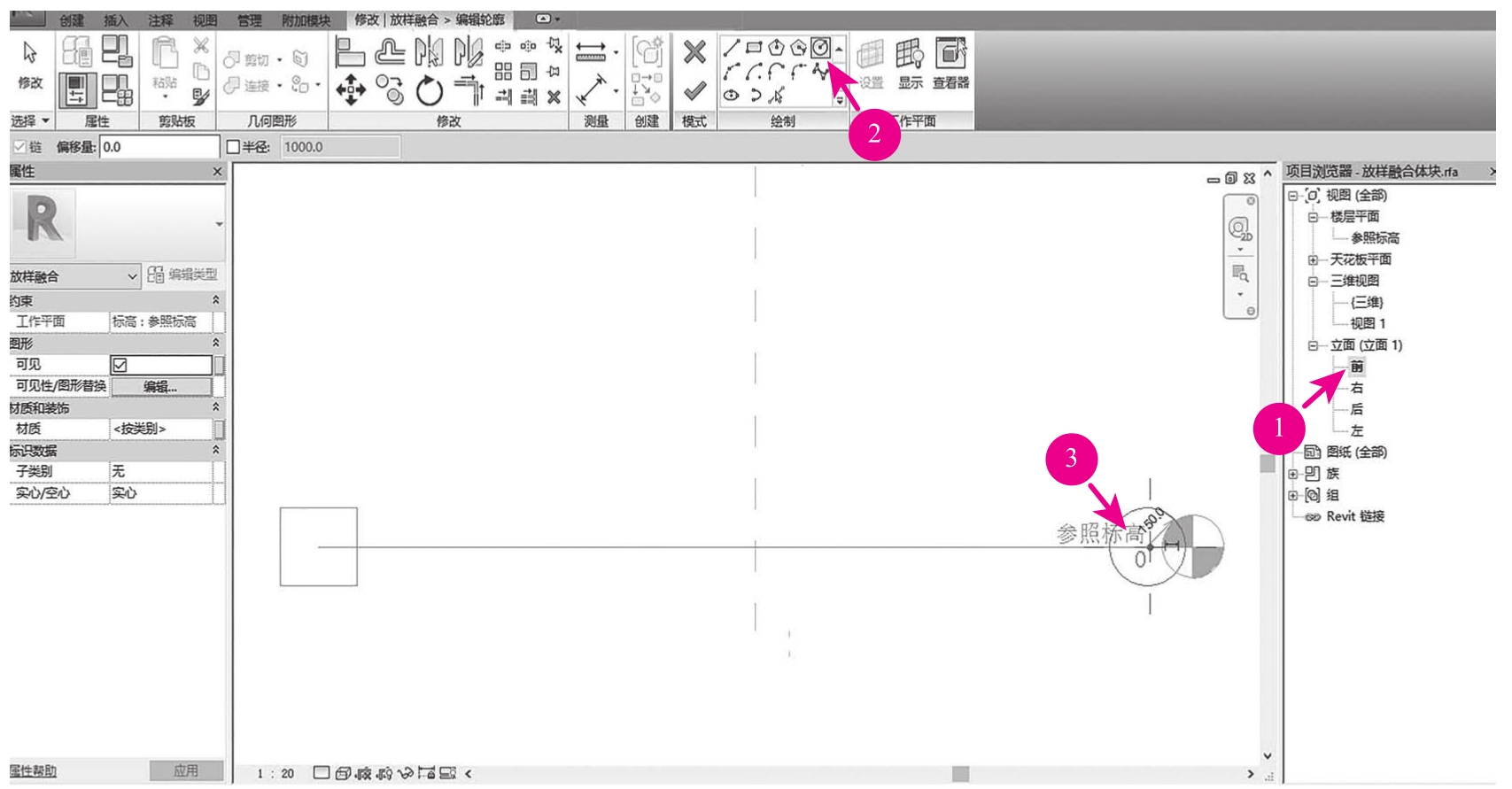
图3-1-55

图3-1-56

图3-1-57
(16)查看放样融合体块:双击三维视图中的“视图1”,将视图切换至“三维”视图,如图3-1-58所示。
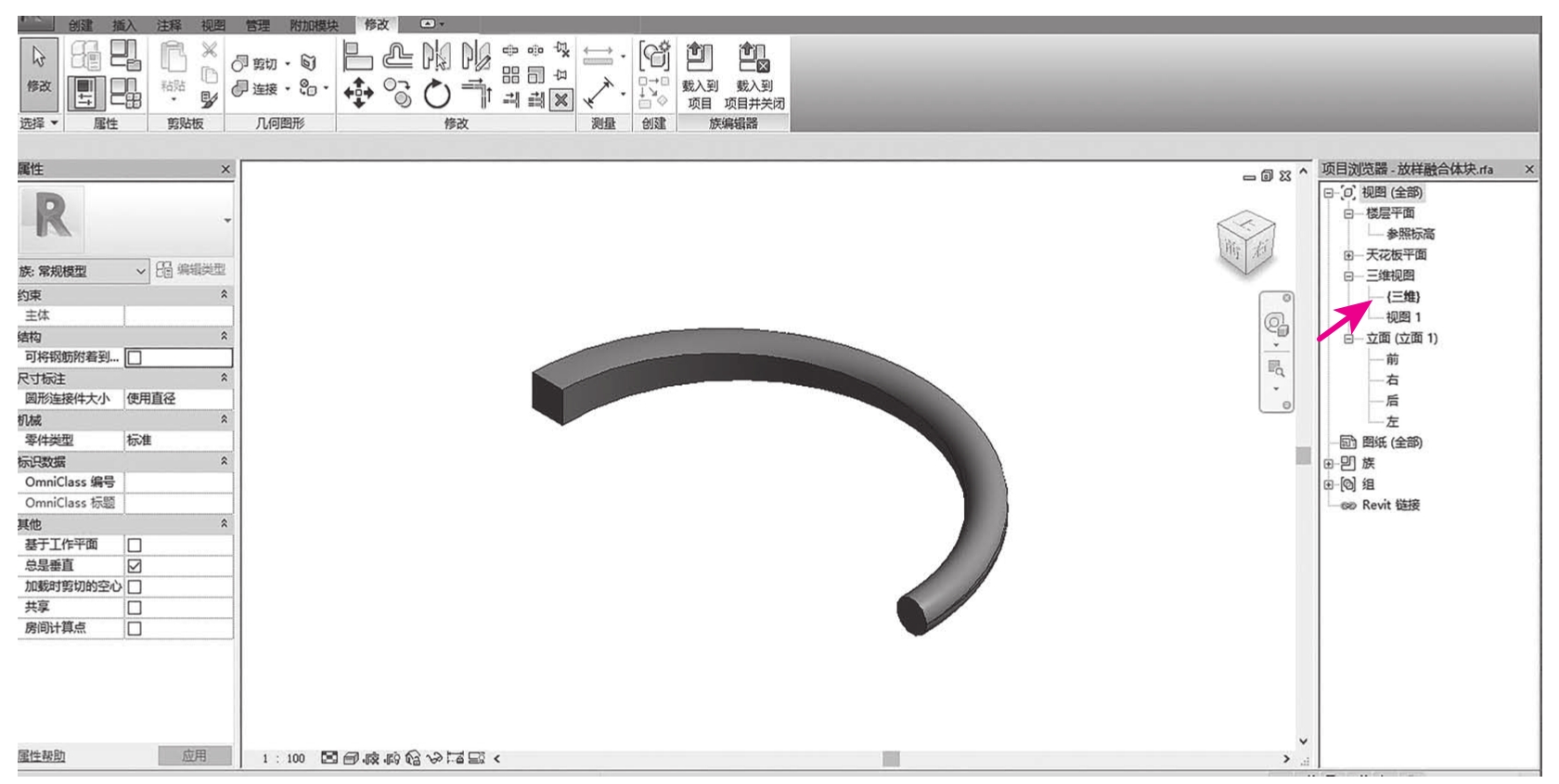
图3-1-58
(17)编辑放样融合体块:完成以上操作,单击完成的放样融合体块,Revit将会切换至“修改∣放样融合”选项卡→选择“模式”面板→“编辑放样融合”工具,可以对其边界进行修改,如图3-1-59所示。
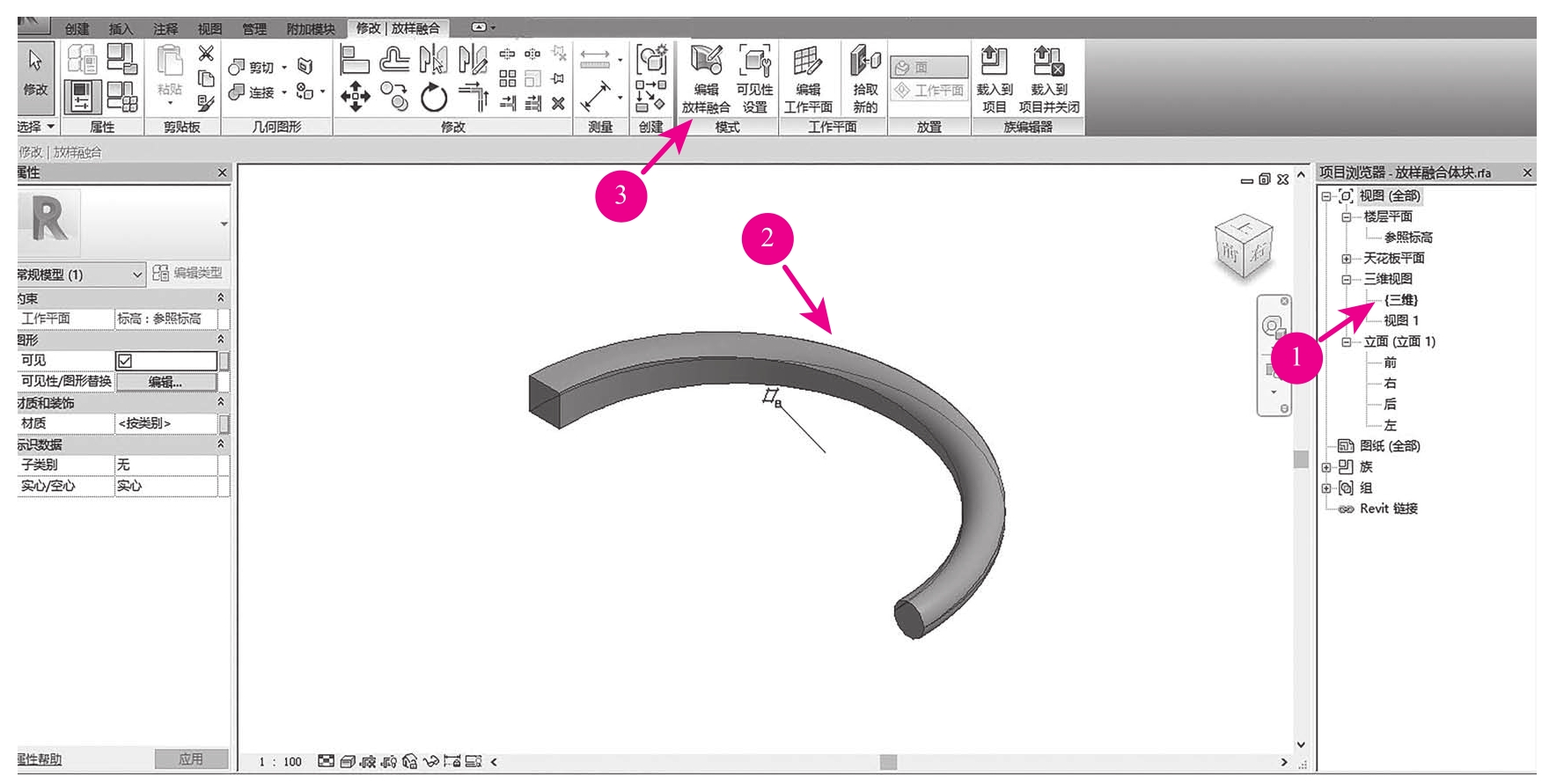
图3-1-59
(18)保存模型:保存的项目名称为“放样融合体块”。